Packet Tracer官网下载 |
您所在的位置:网站首页 › tracker追踪器地址 › Packet Tracer官网下载 |
Packet Tracer官网下载
|
文章目录
下载注册安装
界面各种网络硬件实验拓扑图配置表过程配置ping实验traceroute实验
说明
下载
Cisco Packet Tracer 是由Cisco公司发布的一个辅助学习工具,为学习思科网络课程的初学者去设计、配置、排除网络故障提供了网络模拟环境。用户可以在软件的图形用户界面上直接使用拖曳方法建立网络拓扑,并可提供数据包在网络中行进的详细处理过程,观察网络实时运行情况。可以学习IOS的配置、锻炼故障排查能力 注册可以点击这里尝试下载或者按下面步骤下载: 在思科课程官网 可找到如下按钮: 点击之后如下,会提示注册: 点击之后如下,会提示注册: 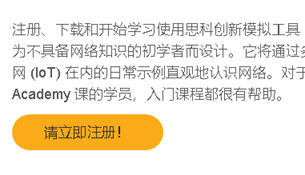 按照提示注册之后,找到课程主页,点击下图中的here: 按照提示注册之后,找到课程主页,点击下图中的here: 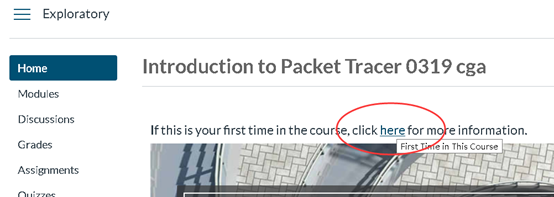 然后一直next,找到Resources: 然后一直next,找到Resources:   点击Download,跳转到如下页面: 点击Download,跳转到如下页面:  点击最新的7.2.1版本之后如下: 点击最新的7.2.1版本之后如下:  然后选择7.2.1 for Windows 64位下载。
安装 然后选择7.2.1 for Windows 64位下载。
安装
安装过程和其他软件一样,一直下一步就可以了,在选择安装位置的时候不要选择系统盘。因为之前已经装过7.0.0版本,所以安装过程就没有截图了,安装完之后如下:
常用的网络设备如下,主要有:路由器、交换机、集线器、无线设备(AP等)、终端设备(PC、Laptop、Phone、Tablet等)、连线(串口线、双绞线、光缆等) 建立如下拓扑图:  markdown的表格语法能合并单元格吗? 不能,转换工具
RouterNetworkMaskNext HopRouter0192.168.2.0255.255.255.0192.168.1.2192.168.3.0255.255.255.0192.168.1.2192.168.4.0255.255.255.0192.168.1.2Router1192.168.0.0255.255.255.0192.168.1.1192.168.3.0255.255.255.0192.168.2.2192.168.4.0255.255.255.0192.168.2.2Router2192.168.0.0255.255.255.0192.168.2.1192.168.1.0255.255.255.0192.168.2.1192.168.4.0255.255.255.0192.168.3.2Router3192.168.0.0255.255.255.0192.168.3.1192.168.1.0255.255.255.0192.168.3.1192.168.2.0255.255.255.0192.168.3.1
对PC配置如下:
PCIP AddressSubnet MaskDefaultGatewayPC0192.168.0.1255.255.255.0192.168.0.254PC1192.168.0.2255.255.255.0192.168.0.254PC2192.168.4.1255.255.255.0192.168.4.254
过程
配置
连接好拓扑图之后,点击PC0,选择Desktop中的IP Configuration,按照配置表对PC0配置如下,并将其他PC配置好。 markdown的表格语法能合并单元格吗? 不能,转换工具
RouterNetworkMaskNext HopRouter0192.168.2.0255.255.255.0192.168.1.2192.168.3.0255.255.255.0192.168.1.2192.168.4.0255.255.255.0192.168.1.2Router1192.168.0.0255.255.255.0192.168.1.1192.168.3.0255.255.255.0192.168.2.2192.168.4.0255.255.255.0192.168.2.2Router2192.168.0.0255.255.255.0192.168.2.1192.168.1.0255.255.255.0192.168.2.1192.168.4.0255.255.255.0192.168.3.2Router3192.168.0.0255.255.255.0192.168.3.1192.168.1.0255.255.255.0192.168.3.1192.168.2.0255.255.255.0192.168.3.1
对PC配置如下:
PCIP AddressSubnet MaskDefaultGatewayPC0192.168.0.1255.255.255.0192.168.0.254PC1192.168.0.2255.255.255.0192.168.0.254PC2192.168.4.1255.255.255.0192.168.4.254
过程
配置
连接好拓扑图之后,点击PC0,选择Desktop中的IP Configuration,按照配置表对PC0配置如下,并将其他PC配置好。 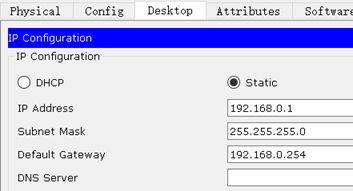 点击Router0,选择Config → INTERFACE → FastEhernet0/0 → IP Configuration,按照配置表配置如下: 点击Router0,选择Config → INTERFACE → FastEhernet0/0 → IP Configuration,按照配置表配置如下:  配置完之后要勾选Port Status的On复选框,不然无法通信,同样方法对F0/1进行配置,对应的命令行(CLI)配置命令如下:
Router>enable
Router#conf t
Enter configuration commands, one per line. End with CNTL/Z.
Router(config)#int f0/0
Router(config-if)#ip address 192.168.0.254 255.255.255.0
Router(config-if)#ex
Router(config)# 配置完之后要勾选Port Status的On复选框,不然无法通信,同样方法对F0/1进行配置,对应的命令行(CLI)配置命令如下:
Router>enable
Router#conf t
Enter configuration commands, one per line. End with CNTL/Z.
Router(config)#int f0/0
Router(config-if)#ip address 192.168.0.254 255.255.255.0
Router(config-if)#ex
Router(config)#
然后对Router0进行静态路由配置,选择Config → Static → Static Routes,按照配置表配置如下,之后点击Add即可: 用同样的方法按照配置表对其余路由器进行配置。 ping实验 添加从PC0到PC1的简单PDU,然后点击模拟,将Edit Filters选择为只显示ICMP,然后点击Auto Capture,可以看到数据包的发送过程: 可以看到数据包的发送过程如下: 可以看到数据包的发送过程如下: 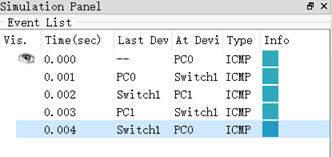 然后点击右边的色块进行分析: 然后点击右边的色块进行分析:  可以看到左图是PC0发出的请求包类型为8,右图是PC0收到来自PC1的回复包,类型为0。另外也可以使用如下方法使用ping,以PC0为例: 点击PC0→Desktop→CommandPrompt→ping [dst ip] 可以看到左图是PC0发出的请求包类型为8,右图是PC0收到来自PC1的回复包,类型为0。另外也可以使用如下方法使用ping,以PC0为例: 点击PC0→Desktop→CommandPrompt→ping [dst ip] 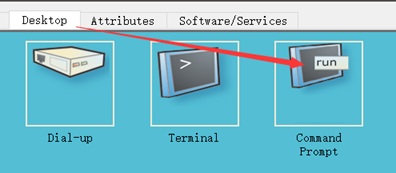 使用PC0 ping PC2如下: 使用PC0 ping PC2如下:  traceroute实验
traceroute实验
Windows下traceroute命令是tracert!traceroute是用来侦测主机到目的主机之间所经路由情况的重要工具,也是最便利的工具。traceroute收到目的主机的IP后,首先给目的主机发送一个TTL=1的UDP数据包,而经过的第一个路由器收到这个数据包以后,就自动把TTL减1,而TTL变为0以后,路由器就把这个包给抛弃了,并同时产生 一个主机不可达的ICMP数据报给主机。主机收到这个数据报以后再发一个TTL=2的UDP数据报给目的主机,然后刺激第二个路由器给主机发ICMP数据报。如此往复直到到达目的主机。 为了经过足够多的路由器,这里使用PC0去traceroute PC2,从拓扑图中可以看到,中间经过了Router0到3共四个路由器,预想的结果是traceroute显示经过的这四个路由器的IP地址,以及目标主机的地址。实验截图如下: 课程作业,仅作记录。 |
【本文地址】
今日新闻 |
推荐新闻 |
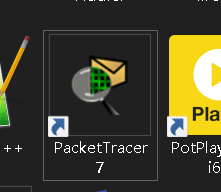 第一次打开PacketTracer的时候需要注册,用户名和密码就是在思科官网注册时填的,也可以以访客模式使用(会等待几秒才能进入)。
第一次打开PacketTracer的时候需要注册,用户名和密码就是在思科官网注册时填的,也可以以访客模式使用(会等待几秒才能进入)。
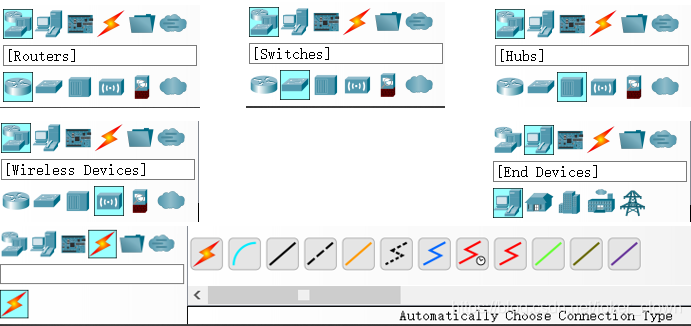
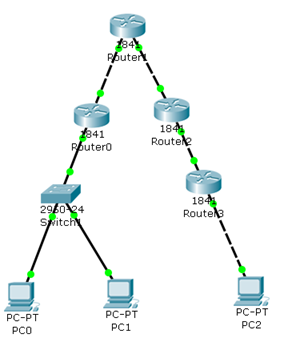
 对应的命令行(CLI)配置命令如下:
对应的命令行(CLI)配置命令如下: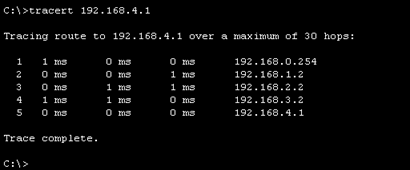 可以看到输出结果与理论一致,且与配置的路由信息一致。
可以看到输出结果与理论一致,且与配置的路由信息一致。